Šiuo metu „Docker“ yra nepakeičiamas įrankis kūrėjams siekiant pagerinti produktyvumą. „Docker“ yra programa, leidžianti supakuoti ir paleisti programas izoliuotoje aplinkoje. Izoliuota aplinka yra konteineris; viename pagrindiniame kompiuteryje galite turėti kelis konteinerius.
Šis įrašas padės jums atlikti veiksmus, kad „Docker“ būtų greitai įdiegtas „Ubuntu 24.04“.
Kaip įdiegti „Docker“ Ubuntu 24.04 („Noble Numbat“)
„Docker“ įdiegimas „Ubuntu 24.04“ yra lengvas. Jums tereikia prieigos prie vartotojo abonemento su administratoriaus teisėmis ir prisijungus prie interneto. Vėlgi, veiksmai, kuriuos reikia atlikti, skirsis priklausomai nuo įdiegimo metodo.
Šiuo atveju turime du „Docker“ diegimo „Ubuntu 24.04“ būdus. Išsamiai aptarkime kiekvieną.
1 būdas: įdiekite „Docker“ iš oficialios saugyklos
Naujausios stabilios „Docker“ versijos įdiegimas turi daug privalumų, įskaitant prieigą prie naujų funkcijų. Jei kas nors nori įdiegti naujausią „Docker“ versiją, turite ją pasiekti iš oficialios „Docker“ saugyklos.
Tačiau šis metodas reikalauja paleisti daugiau komandų nei antrasis metodas kitame skyriuje. Nepaisant to, eikime per procesą žingsnis po žingsnio.
1 veiksmas: atnaujinkite saugyklą
Norėdami užtikrinti, kad mūsų sistema būtų paruošta gauti naujausius paketus, paleiskite toliau pateiktą komandą, kad atnaujintumėte saugyklą.
$ sudo tinkamas atnaujinimas

Turėsite patvirtinti procesą pridėdami savo root slaptažodį.
2 veiksmas: įdiekite būtinas sąlygas
Prieš diegiant „Docker“, reikia įdiegti kitus būtinus paketus. Pavyzdžiui, norint atsisiųsti GPG raktą, mums reikia curl paslaugų.
Žemiau pateikta komanda tvarko visų būtinų paketų diegimą.
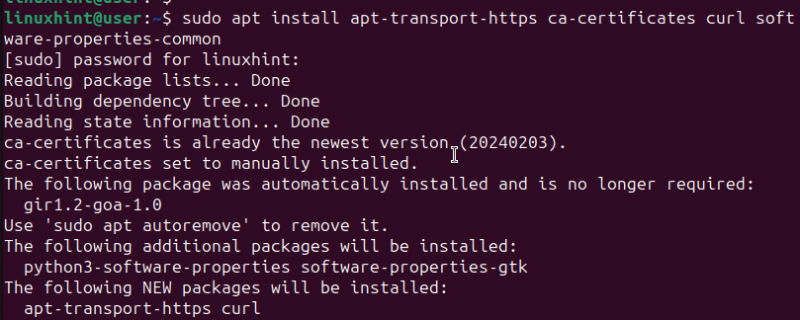
3 veiksmas: pridėkite „Docker“ GPG raktą
Naudodami curl, turime pridėti Docker saugyklos GPG raktą. Taip užtikriname, kad raktu galėsime patikrinti programinės įrangos paketo autentiškumą prieš jį diegdami.
Pridėkite jį naudodami šią komandą.

4 veiksmas: įtraukite „Docker“ saugyklą į savo APT šaltinius
Kai vykdote diegimo komandą, Ubuntu patikrina šaltinių sąrašą, kad gautų paketą. Taigi, mes turime įtraukti Docker saugyklą į sistemos šaltinių sąrašą naudodami toliau pateiktą komandą.

Pridėję „Docker“ saugyklą, paleiskite naujinimo komandą, kad atnaujintumėte šaltinių sąrašą.

5 veiksmas: patikrinkite diegimo šaltinį
Paskutiniame žingsnyje prieš diegdami „Docker“ naudokite toliau pateiktą komandą, kad nurodytumėte, jog sistema turėtų gauti mūsų pridėtą „Docker“ saugyklą, o ne tą, kuri yra „Ubuntu“ saugykloje. Tokiu būdu pasieksite naujausią „Docker“ versiją.
Išvesties pamatysite naujausią galimą jūsų sistemos versiją.

6 veiksmas: įdiekite „Docker“.
Šiuo metu galime įdiegti „Docker“ iš oficialios saugyklos vykdydami toliau pateiktą komandą.
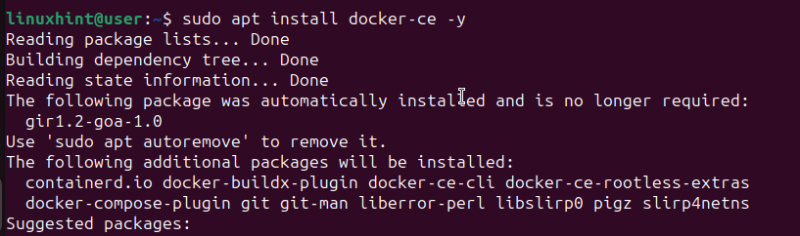
7 veiksmas: patikrinkite įdiegtą dokerį
Vienas iš būdų įsitikinti, ar sėkmingai įdiegėme „Docker“ Ubuntu 24.04 versijoje, yra patikrinti jo būseną naudojant systemctl. Naudokite šią komandą.
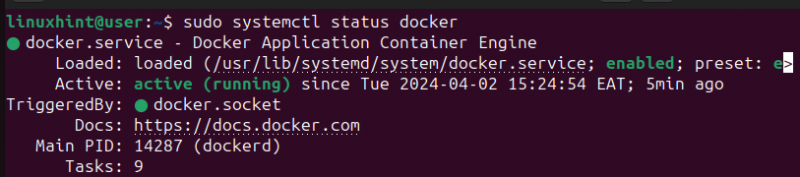
Kitas būdas patikrinti, ar diegimas pavyko, yra paleisti labas-vaizdelis. „Docker“ siūlo vaizdą, kad įsitikintų, jog diegimas buvo sėkmingai baigtas. Vykdydami komandą ištrauksite vaizdą ir atliksite testą.
Štai komanda paleisti.
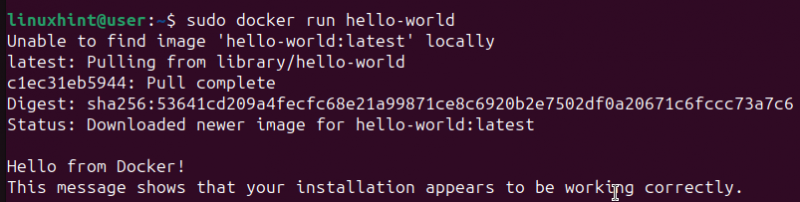
Pirmyn ir smagiai naudokite „Docker“!
2 būdas: įdiekite „Docker“ iš „Ubuntu“ saugyklos
„Docker“ taip pat galima rasti oficialioje „Ubuntu 24.04“ saugykloje. Ši parinktis yra paprastas būdas įdiegti „Docker“, tačiau negausite naujausios versijos.
Nepaisant to, jums vis tiek pavyksta gauti „Docker“. Tęskite taip.
1 veiksmas: atnaujinkite Ubuntu saugyklą
Panašiai kaip ir ankstesniame metode, prieš diegdami „Docker“ turime atnaujinti „Ubuntu“ saugyklą.

2 veiksmas: gaukite ir įdiekite „Docker“.
Po atnaujinimo galime įdiegti „Docker“ naudodami toliau pateiktą komandą.
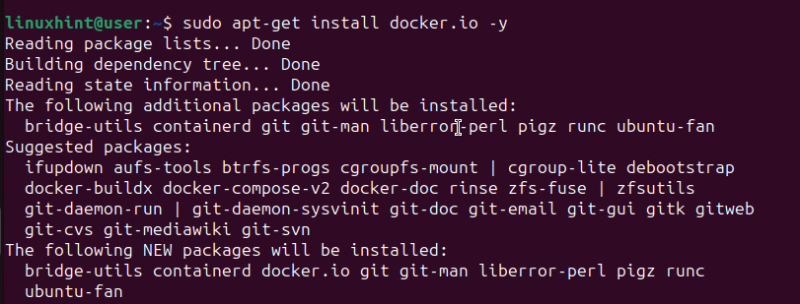
Leiskite diegimui konkuruoti.
3 veiksmas: įdiekite „Docker“ priklausomybes
Nors mums pavyko įdiegti „Docker“, kai kurie priklausomybės paketai turėtų būti įdiegti. Užuot juos įdiegę atskirai naudodami APT, geresnis būdas yra įdiegti „Docker“ kaip greitą paketą.
Tai padarius, bus įdiegtos visos „Docker“ priklausomybės diegiant „snap“ paketą. Vykdykite toliau pateiktą „snap“ diegimo komandą.

Bingo! Įdiegėte Docker Ubuntu 24.04 iš oficialios Ubuntu saugyklos. Galite patikrinti Docker versiją, kad įsitikintumėte, jog ji įdiegta ir paruošta naudoti.
Išvada
Docker yra naujas ir patikimas būdas pakuoti ir paleisti programas konteineriuose. „Docker“ naudojimo pranašumai kūrėjams yra daug, ir viskas prasideda nuo žinojimo, kaip jį įdiegti. Šiame įraše buvo aprašytas žingsnis po žingsnio, kaip įdiegti „Docker“ Ubuntu 24.04. Tikimės, kad jums pavyko sukurti ir paleisti „Docker“.